スマホにたくさんの写真を詰め込んでいる方が多いですよね。しかし、その写真データが消えてしまったり、整理しきれなくなったりする不安も大きいはず。
 ささ
ささスマホは手軽に写真が撮れるので、つい余計な写真を撮ってしまい、常にメモリがいっぱいになってしまっています
そこで今回は、スマホの写真データを安心して長期保存できる方法を紹介します。
手間をかけずに簡単にできる保存法を知り、大切な思い出を守りましょう!
スマホの写真、もう消えない!長期保存するために知っておくべき基本の方法とは?


保存について①:写真データの保存方法は「クラウド」「外付けHDD」「NAS」の3択
スマホ写真の保存方法には「クラウド」「外付けHDD」「NAS」の3つの選択肢があります。
それぞれにメリット・デメリットがあるので、用途やニーズに合わせて最適な方法を選ぶことが重要です。
- クラウド:スマホの容量を圧迫せず、いつでもどこでもアクセスできる便利さが魅力です。Google フォトやiCloudなどが代表的です。
- 外付けHDD:データを物理的に保存できるので、安心感があります。ただし、運用に手間がかかります。
- NAS(ネットワーク接続型ストレージ):家庭内でスマホ写真を一元管理でき、どこからでもアクセス可能。特に、家族全員で共有したい場合に便利です。
保存について②:クラウド保存のメリットと注意点
クラウド保存は、インターネットがあればどこからでもデータを保存できる大きな利点があります。
しかし、無料プランだと容量に制限がある点がデメリットです。大量の写真を長期間保存したい場合、容量オーバーにならないよう有料プランを選ぶ必要が出てきます。
保存について③:外付けHDDの安心感とコストパフォーマンス
外付けHDDは、写真や動画を物理的に保存する方法の為、安心感が高いです。
インターネットに依存せず、コストパフォーマンスに優れ、大容量のHDDも比較的手頃な価格で購入できる点が魅力です。しかし、定期的なバックアップは手間がかかり、持ち運びには不便というデメリットがあります。
NASって何?スマホ写真を保存するのに最適な理由とそのメリット
「NASって何?」と聞かれて、ITに明るくない方は、全くピンとこないかもしれません。
LANケーブルが接続されたHDDと思ってもらえれば良いです。色々な色や形をしているものもありますが、一般的には、手のひらサイズで、黒い筐体の物が主流です。
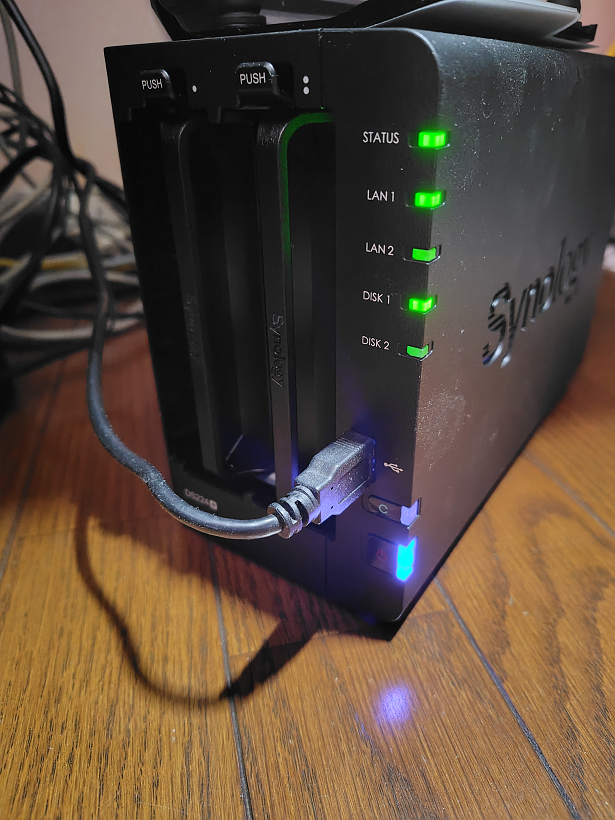
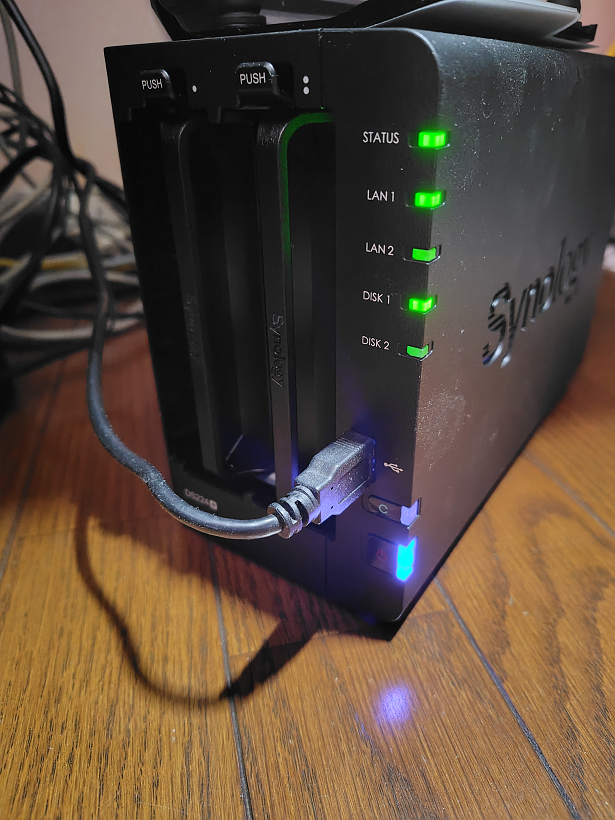
NAS(Network Attached Storage)は、スマホの写真データを長期的に、安全かつ便利に管理するために最適な方法の一つです。
今回は、NASがどんなものか、そしてスマホ写真の保存においてどんなメリットがあるのかを詳しくご紹介します。
NASの基本的な仕組みとその役割
NASは「ネットワーク接続型ストレージ」であり、家庭内やオフィスのネットワークに接続してデータを保存・管理するデバイスです。
Buufalo 基礎知識用語集
簡単に言えば、スマホやPCと繋がる“家の中のクラウド”のようなもので、インターネットに依存せずにデータを集中管理できます。
スマホ写真保存にNASが最適な理由
NASがスマホ写真の保存に最適な理由は、以下のような特徴があるからです。
- 大容量のストレージ:NASは、データを大容量で保存できるため、容量がいっぱいになる心配がありません。大量の写真や動画を長期保存したい場合に最適です。
- 自動バックアップ機能:多くのNASには、写真を自動でバックアップする機能があります。これにより、スマホの写真が失われるリスクを最小限に抑えることができます。定期的にバックアップを取る手間も省けます。
- データの安全性:NASは、RAID(冗長化)などの技術を使ってデータを保護するため、万が一のハードディスク故障でもデータを復元できる可能性が高いです。大切な思い出をしっかり守りたい方にぴったりです。
家族で使うならNASが便利!共有・管理も簡単
NASを使う最大のメリットの一つが、「家族で簡単に写真を共有・管理できる」点です。



スマホで写真を撮ると自動でNASにコピーされます。さらに、家族全員がどこからでも写真を見たり、共有したりすることができます。
例えば、家族で旅行に行った際に、各自のスマホで撮影した写真をNASにまとめて保存。その後、家族全員で写真をチェックしたり、アルバムを作成したりすることが可能です。
スマホ写真データを“勝手に”整理&保存!Synology NASの便利機能とは?


NAS製品の中でも特にお勧めなのが「Synology NAS」です。
Synology NASは、ただのデータ保存デバイスにとどまらず、スマホの写真データを自動で整理・保存する便利な機能を提供します。
手間をかけずに、家族の思い出を簡単に管理できるようになるので、今回はその魅力的な機能を詳しくご紹介します。
Synology NASの自動バックアップ機能
Synology NASは「自動バックアップ機能」を備えており、スマホの写真を自動でバックアップできます。
この機能を使えば、わざわざ手動でデータを移行する手間がなくなり、写真や動画がすぐに保存されるため安心です。
- 自動バックアップの設定:Synology NASには「Synology Drive」や「DS File」といったアプリを使って、自動的にスマホからNASにデータをバックアップする機能があります。設定を一度行えば、後は何もせずに自動で保存が行われます。
- バックアップのタイミング:Wi-Fiに接続されているときや充電中など、指定したタイミングで自動バックアップが開始されるので、写真を撮り続けていても安心です。
自動的に写真を整理してくれる「AI分類機能」
Synology NASのさらに便利な機能として、「AI分類機能」があります。
この機能は、保存した写真を自動的に整理・分類してくれるため、手動でアルバムを作成する必要がありません。
- 人物や風景、日付で分類:AI技術を活用して、写真の中の人物や風景を自動で認識し、日付やイベントごとに分類してくれます。これにより、大量の写真を整理する手間が省けます。
- 検索機能の強化:AI分類を活用することで、後から「子どもの運動会」や「家族旅行」といったキーワードで簡単に写真を検索できます。必要な写真をすぐに見つけられるので、時間の節約になります。
アルバム作成と共有機能で家族全員で思い出を楽しめる
Synology NASは「アルバム作成」や「共有機能」にも優れています。
家族や友人と写真を簡単に共有でき、思い出をみんなで楽しむことができます。
- 簡単にアルバム作成:保存した写真を使って、簡単にアルバムを作成できます。イベントごとにアルバムを作成して、家族全員がそのアルバムを確認できるようにできます。
- 簡単に共有できる:NASに保存した写真やアルバムを、家族や友達に簡単にリンクで共有できます。写真をメールやSNSで送る手間を省き、すぐに共有できる点が便利です。
Synology NASについて、「機器選定」「購入と初期設定」を記事として記載しております。是非ご覧ください!




安心感バツグン!どこからでもスマホ写真にアクセスできる利便性とは?
家族の大切な写真や動画を保存するだけではなく、それらに簡単にアクセスできることも非常に重要です。
Synology NASを使用することで、スマホ写真にどこからでもアクセスできる利便性を享受できることをご存知でしょうか?今回は、Synology NASが提供するアクセスの自由度と利便性について詳しく解説します。
インターネットがあればどこでもアクセス可能
Synology NASに保存したスマホ写真は、インターネット環境さえあれば、外出先でも簡単にアクセスできます。
これにより、旅行中や外出先でも大切な写真をすぐに確認でき、友人や家族と共有することもできます。
- クラウドサービスのような使い勝手:NASにアクセスするために、特別なソフトやアプリは必要ありません。専用の「DS File」「Photos」アプリを使えば、スマホやタブレットから簡単にNASにアクセスし、保存した写真を確認できます。まるでクラウドストレージを使っているかのような感覚です。
- PCやタブレットでもアクセス可能:PCやタブレットからもアクセスできるため、家の外でも大きな画面で写真を見たり、整理したりできます。仕事中の息抜きに、家族の写真を見返すのも簡単です。
Synology NASで写真を長期保存!安全性と信頼性を高めるために必要な設定


大切な写真や動画を保存する場合、安全性と信頼性は最も重要なポイントです。



Synology NASは、利便性だけでなく、安全性も高いところが魅力です。
この記事では、Synology NASを使って、写真データをより安全に、長期的に保存するために必要な設定を紹介します。
- RAID設定でデータの冗長化を実現
- バックアップ設定で二重の安心感
RAID設定でデータの冗長化を実現
Synology NASではRAID(Redundant Array of Independent Disks)設定を使うことで、データを複数のディスクに分散して保存し、万が一の故障時にもデータが失われないようにすることができます。
- RAIDの種類と役割:RAIDにはいくつかの種類がありますが、コストパフォーマンスが良く安全性が高いのはRAID1(ミラーリング)です。RAID1では、データが2つのハードディスクに同時に保存されるため、どちらかのディスクが故障しても、もう一方からデータを復元できます。
- RAIDによるデータ保護:RAIDの設定を行うことで、ハードディスクの故障に備えることができ、データの冗長化を実現します。これにより、何かトラブルが起きても、重要な写真や動画が失われるリスクを減らせます。
バックアップ設定で二重の安心感
RAID設定に加えて、バックアップ設定を行うことで、さらにデータの安全性を高めることができます。バックアップは、万が一の不測の事態に備えるための第二の防衛ラインです。
- 定期バックアップの設定:Synology NASには、定期的にバックアップを行う機能が備わっています。外部のストレージやクラウドサービスに自動でバックアップを取るように設定することで、万が一NASが故障した場合でも、データを守ることができます。
- バックアップのスケジュール設定:毎日、毎週、または毎月といったスケジュールでバックアップを自動で実行することができるので、手間をかけずに安心して長期保存が可能です。
万が一の時アラート通知機能
Synology NASでは、障害が発生した場合(Critical)、障害が発生しそうな予兆(Warning)を検知した場合、メールで通知する機能が備わっています。



我が家のSynology NASも、もし、バックアップが失敗した場合は、私のスマホにメールが飛びます!
メール通知機能の設定方法については、以下記事で紹介させていただいておりますので、是非ご覧ください!


よくある質問と回答
- Synology NASを使ってスマホ写真をバックアップするにはどうすればいいですか?
-
Synology NASを使ってスマホの写真をバックアップするには、まず「DS Photo」などの専用アプリをインストールし、NASとの同期を設定します。その後、Wi-Fi環境でスマホの写真を自動でバックアップすることができ、手間をかけずに大切なデータを保存できます。
- NASに保存した写真はどの端末からでもアクセスできますか?
-
はい、Synology NASに保存した写真は、インターネットに接続されていれば、どの端末からでもアクセスできます。専用アプリやウェブブラウザを使用すれば、外出先からもスマホやPCで簡単に写真を確認・共有することができます。
- Synology NASは外部からのアクセスも安全ですか?
-
Synology NASでは、高いセキュリティ機能が備わっており、外部からのアクセスは暗号化通信で守られています。また、VPN機能や二段階認証を使うことで、さらにセキュリティを強化でき、データの漏洩リスクを大幅に減らせます。
- NASに保存した写真を簡単に共有する方法はありますか?
-
NAS内の写真は、専用アプリで簡単に共有できます。アルバムを作成したり、リンクを生成して他の人に送信するだけで、友人や家族とスムーズに思い出を共有できます。共有設定で権限を管理することもできるため、安全に使えます。
- NASに保存したデータは本当に安全ですか?
-
はい、Synology NASはRAID設定や定期的なバックアップ機能を活用することで、データの安全性を確保できます。万が一、ハードディスクが故障しても、RAIDの冗長性によってデータの損失を防ぐことができます。
まとめ
- Synology NASはスマホ写真の自動バックアップに最適。専用アプリを使えば、Wi-Fi環境で自動的に写真をバックアップでき、手間が省けます。
- データの安全性が高い。RAID機能を使って冗長化し、万が一のディスク故障にもデータが守られ、安心して保存できます。
- どこからでもアクセス可能。インターネットがあれば、スマホやPCから外出先でも簡単に写真を確認でき、利便性が高いです。
- アルバムの共有が簡単。生成したリンクを送るだけで、家族や友達と簡単に思い出の写真をシェアできます。
- 長期保存にも安心。バックアップ設定や暗号化機能でデータの安全性をさらに強化でき、写真を大切に守り続けられます。


コメント